您好,登录后才能下订单哦!
密码登录
登录注册
点击 登录注册 即表示同意《亿速云用户服务条款》
这篇文章给大家分享的是有关wordpress忘记管理员密码怎么办的内容。小编觉得挺实用的,因此分享给大家做个参考。一起跟随小编过来看看吧。
1、首先登录自己购买的网站空间管理后台
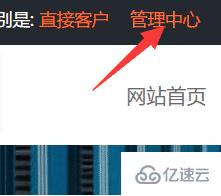
2、点击左侧菜单的【虚拟主机管理】-【进入高级管理】
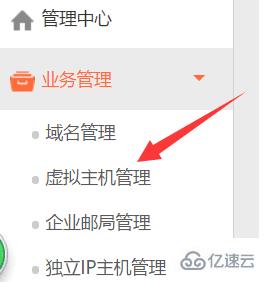
3、点击自己虚拟主机的【管理】,再点击【进入高级管理】

4、点击【数据库管理】---【管理mysql数据库(UTF-8版)】
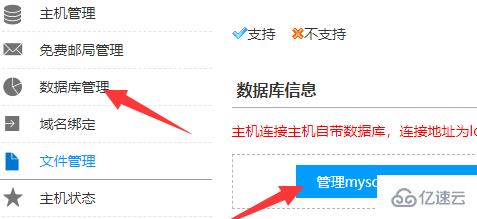
5、点击一下自己的数据库名
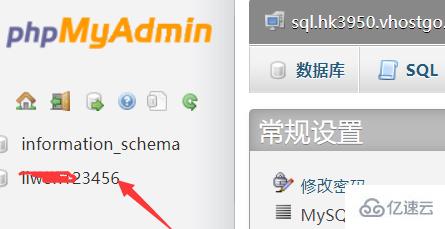
6、点击数据库里面的一个会员数据库表【wp_users】
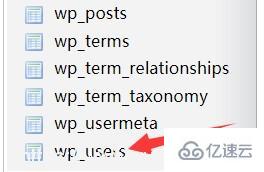
7、点击数据库表里的会员信息,前面的【编辑】
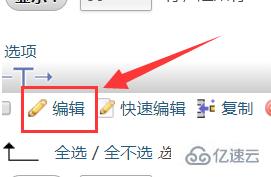
8、修改会员数据表里的密码项(密码是加密的)
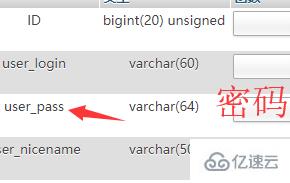
9、这样网站后台管理员密码就是hello了
感谢各位的阅读!关于wordpress忘记管理员密码怎么办就分享到这里了,希望以上内容可以对大家有一定的帮助,让大家可以学到更多知识。如果觉得文章不错,可以把它分享出去让更多的人看到吧!
免责声明:本站发布的内容(图片、视频和文字)以原创、转载和分享为主,文章观点不代表本网站立场,如果涉及侵权请联系站长邮箱:is@yisu.com进行举报,并提供相关证据,一经查实,将立刻删除涉嫌侵权内容。